
หากคุณเพิ่งติดตั้ง Windows 8 หรือ Windows 10 บนแล็ปท็อปและหน้าจอไม่อยู่ในระดับความสว่างที่คุณต้องการอาจเป็นเพราะฟีเจอร์ปรับความสว่างที่ปรับได้ไม่ทำงานบนระบบของคุณ วิธีปิดใช้งานมีดังนี้
โดยปกติแล้วคุณลักษณะนี้จะใช้งานได้จริงดังนั้นคุณจึงสามารถอัปเดตไดรเวอร์ หากคุณยังคงต้องการปิดใช้งานให้ทำดังนี้
การปรับความสว่างใน Windows 8 หรือ Windows 10
นี่คือวิธีเปลี่ยนความสว่างบนแล็ปท็อป Windows 8 ของคุณ…กดปุ่มลัด Win + I (ซึ่งเป็นตัวพิมพ์ใหญ่ i) จากนั้นคุณจะเห็นตัวควบคุมความสว่างที่นั่น

หากคุณใช้ Windows 10 คุณสามารถคลิกที่ไอคอนการแจ้งเตือนในถาดเพื่อเลื่อนแผงออกซึ่งจะมีลักษณะแตกต่างกันเล็กน้อย แต่ควรมีตัวควบคุมความสว่างอยู่
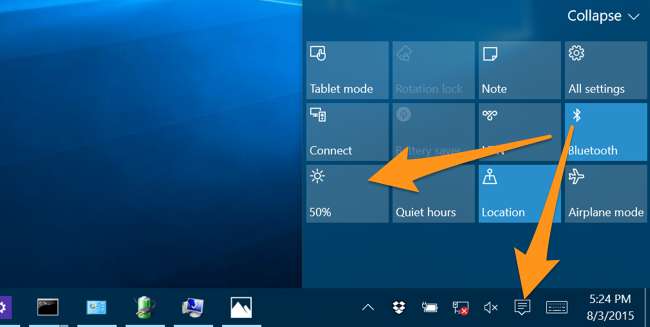
ใน MacBook Air ของฉันการตั้งค่านี้จะผันผวนขึ้นลง
การปิดใช้งาน Adaptive Brightness ใน Windows 8 หรือ 10
กดปุ่ม Windows จากนั้นพิมพ์“ Power Options” ในการค้นหาซึ่งจะดึงแผง Power Options ขึ้นมา
คลิกลิงก์ "เปลี่ยนการตั้งค่าแผน" ในแผนที่เลือก
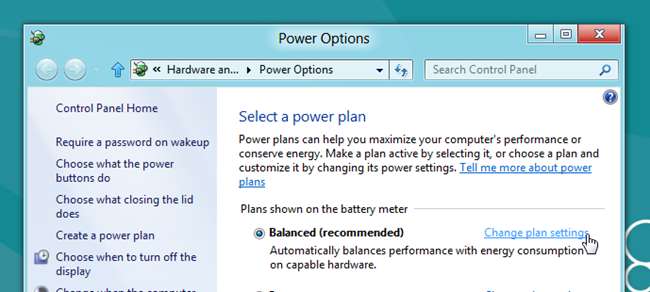
จากนั้นคลิกลิงก์“ เปลี่ยนการตั้งค่าพลังงานขั้นสูง”
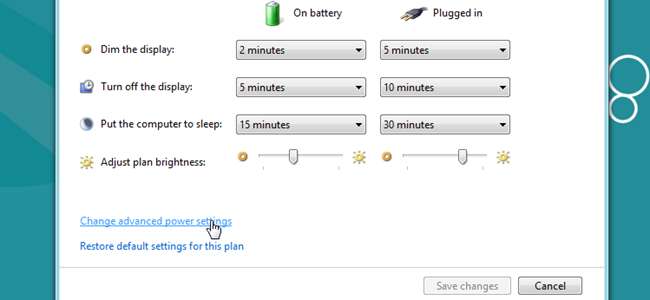
ตอนนี้เรียกดูจอแสดงผล -> เปิดใช้งานความสว่างที่ปรับได้และเปลี่ยนการตั้งค่าที่นั่นเป็นปิด
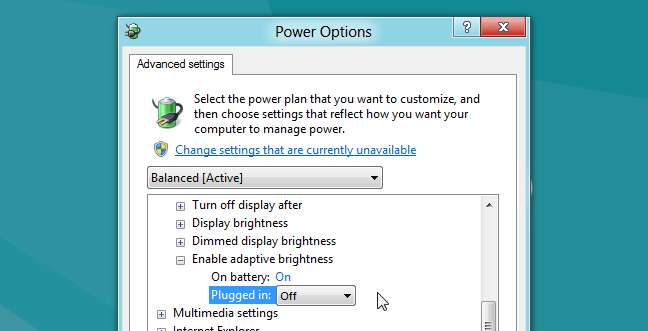
การเปลี่ยนการตั้งค่านี้ช่วยแก้ปัญหาความสว่างของฉันบน MacBook Air ที่ใช้ Windows ผ่าน Boot Camp







